OPPO-Telefone sind aufgrund ihres anspruchsvollen Designs und der wunderschönen Bilder und Videos, die sie aufnehmen, beliebt. Dies ist das perfekte All-in-One-Gerät, das Anrufe, Textnachrichten und Internetaktivitäten wie Streaming, Surfen und das Hochladen von Bildern und Videos verarbeiten kann. Durch versehentliches Löschen kann es jedoch zu Fehlern kommen.
Haben Sie schon erlebt, dass Sie Ihre unvergesslichen Videos verloren haben? Wenn Sie sie gesichert haben, ist die Wiederherstellung einfach. Sie müssen es nur aus der Sicherungsdatei wiederherstellen. Aber manchmal vergessen wir, unsere Videos zu sichern und verlieren alles. Glücklicherweise gibt es eine Möglichkeit, gelöschte Videos wiederherzustellen. In diesem Beitrag erfahren Sie , wie Sie dauerhaft gelöschte Videos in OPPO wiederherstellen .
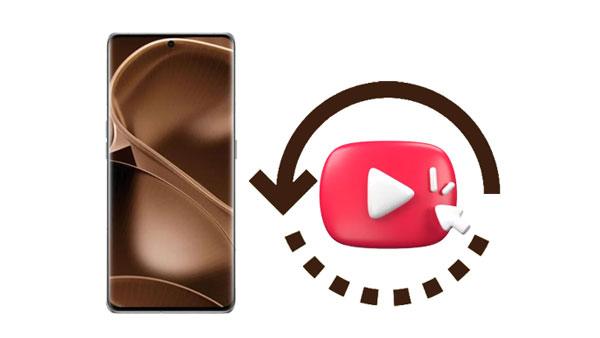
Versehentliches Löschen: Das versehentliche Löschen von Daten ist eine der häufigsten Ursachen für den Verlust von Daten auf unseren Oppo-Geräten. Möglicherweise scrollen Sie durch Ihr Gerät und klicken am Ende auf die falsche Schaltfläche. Außerdem verstehen Sie möglicherweise nicht vollständig, wie das System funktioniert.
Malware-Angriff: Wenn ein Virus in das Gerät eindringt, kann er wichtige Dateien beschädigen und schwere Schäden verursachen. Auf die beschädigten Dateien kann nicht mehr zugegriffen werden.
Softwarefehler: Manchmal können auch Softwarefehler für den Datenverlust auf Ihrem Gerät verantwortlich sein. Die Fehler können im veralteten System Ihres Geräts auftreten.
Zurücksetzen Ihres Geräts auf die Werkseinstellungen: Wie Sie wissen, werden beim Zurücksetzen auf die Werkseinstellungen alle Daten vom Gerät gelöscht. Wenn Sie also Ihr OPPO auf die Werkseinstellungen zurücksetzen, werden alle verfügbaren Daten gelöscht.
Formatieren der SD-Karte: Wenn Sie die in den OPPO eingelegte SD-Karte aus irgendeinem Grund formatieren müssen, beispielsweise aufgrund von Störungen oder Fehlfunktionen, können Ihre gesamten Daten aus dem SD-Speicher verloren gehen.
Andere Gründe: Es gibt andere Ursachen für das Löschen von Dateien auf OPPO-Geräten. Dies kann daran liegen, dass Ihr Gerät gesperrt wird, wenn Sie Passwörter vergessen, der Bildschirm kaputt ist, das System abstürzt, ein schwarzer Bildschirm angezeigt wird und das ROM blinkt.
Können Sie dauerhaft gelöschte Videos wiederherstellen? Ja. Nachfolgend finden Sie die besten Möglichkeiten, dauerhaft gelöschte OPPO-Fotos wiederherzustellen.
Weiterlesen: So übertragen Sie Daten von OPPO zu Vivo: 5 einfache Methoden können Ihnen helfen
Wenn auf Ihrem OPPO-Telefon Datenverlust auftritt, z. B. bei Videos, geraten Sie nicht in Panik. Sie haben weiterhin die Möglichkeit, alle Ihre verlorenen Informationen problemlos wiederherzustellen. Unabhängig davon, was die Löschung verursacht hat oder wie viele Daten versehentlich gelöscht wurden, ist die Wiederherstellung mit dieser OPPO-Wiederherstellungssoftware – Samsung Data Recovery – immer möglich und stressfrei.
Diese Software stellt gelöschte Dateien von den meisten Android-Geräten effektiv wieder her, sodass Sie damit gelöschte Videos von Ihrem OPPO-Telefon wiederherstellen können. Bitte beachten Sie jedoch, dass die dauerhaft gelöschten Daten, d. h. die überschriebenen Dateien, nicht wiederhergestellt werden können. Außerdem können Sie damit gelöschte Videos von einer SD-Karte wiederherstellen. Vorhandene Videodateien können Sie zur Sicherung auf Ihren Computer übertragen.
- Stellen Sie gelöschte Videos ganz einfach aus dem internen Android- Speicher wieder her.
- Neben Videos können auch gelöschte Fotos, Kontakte, Anrufprotokolle, SMS und mehr abgerufen werden .
- Scannen Sie schnell Ihre Videos und andere Daten von Ihrem OPPO-Gerät.
- Listen Sie Ihre gelöschten und vorhandenen Dateien auf der Benutzeroberfläche auf und ermöglichen Sie die Übertragung von OPPO-Dateien auf einen Computer .
- Stellen Sie gelöschte Mediendateien effektiv von Android-Micro-Speicherkarten wieder her.
- Für die Wiederherstellung von Dateien aus einem externen Speicher ist kein Rooten Ihres Geräts erforderlich.
- Unterstützt Android 4.0 und höher, einschließlich OPPO A1/A1x/A78/A56, OPPO Find X6 Pro/Find X6/X5/Find X3/Find X2/Find X, Samsung, LG, Vivo, Xiaomi usw.
Laden Sie diese Videowiederherstellungssoftware herunter.
Schritt 1. Installieren Sie die Wiederherstellungssoftware
Installieren Sie die Software auf dem Computer und starten Sie sie. Schließen Sie dann das OPPO-Smartphone über ein USB-Kabel an den PC an. Anschließend werden Sie durch die Anweisungen geführt, damit es vom Tool erkannt wird.
Schritt 2. Wählen Sie die Option „Videos“.
Nach erfolgreicher Verbindung erscheint die Hauptoberfläche auf Ihrem Bildschirm. Wählen Sie die Option „ Videos “ und klicken Sie auf „ Weiter “, um die Dateien zu scannen.

Schritt 3. Gelöschte Videos von OPPO wiederherstellen
- Wählen Sie einen Scanmodus und klicken Sie auf „ Weiter “. Nachdem Sie Ihre Dateien schnell gescannt haben, sehen Sie alle gelöschten und vorhandenen Videos auf dem Bildschirm.

- Bevor Sie mit der Wiederherstellung beginnen, wählen Sie für eine effizientere Wiederherstellung die Option, nur die gelöschten Elemente anzuzeigen; Wenn Sie fertig sind, wählen Sie alle gewünschten Dateien aus und klicken Sie dann unten auf dem Bildschirm auf „ Wiederherstellen “, um sie auf Ihrem Computer wiederherzustellen.
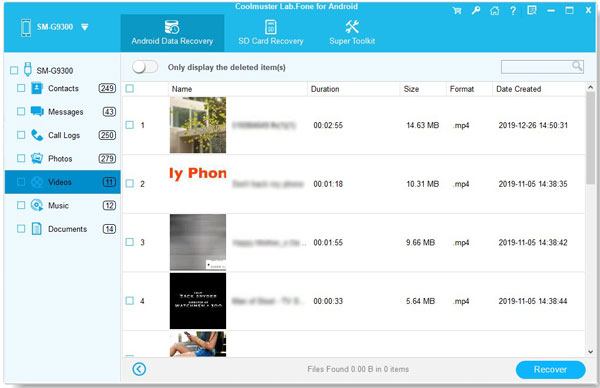
Lesen Sie auch: So übertragen Sie Daten schnell vom iPhone auf OPPO | Listen Sie 5 Möglichkeiten auf, Ihnen zu helfen
Nach dem Verlust wichtiger Daten auf einem OPPO-Telefon ziehen Benutzer es oft vor, diese direkt vom Gerät aus wiederherzustellen, anstatt von einem Computer. Zum Glück ist das ganz einfach. Wenn Sie OPPO bereits mit einem Cloud-Dienst gesichert haben, bevor es zu einem Datenverlust kam, müssen Sie sich nur bei diesem Konto auf Ihrem Gerät anmelden und die verlorenen Daten mithilfe der Sicherungsdatei wiederherstellen.
Möchten Sie Ihre verlorenen Videos problemlos von OPPO zurückbekommen? Sie können die Dateien aus der lokalen Sicherung wiederherstellen, sofern Sie eine erstellt haben. Sie können es schnell wiederherstellen, wenn Sie bereits über eine Sicherungskopie der Videos verfügen. Befolgen Sie einfach diese einfachen Schritte und schon kann es losgehen:
Schritt 1: Öffnen Sie OPPO, navigieren Sie zu „ Einstellungen “ und tippen Sie auf „ Zusätzliche Einstellungen “. Wählen Sie dort die Option „ Sichern und zurücksetzen “ und anschließend die Option „ Sichern und Wiederherstellen “ > „ Lokale Sicherung “.
Schritt 2: Alle gespeicherten Dateien werden angezeigt; Sehen Sie sich Ihre Sicherungsdaten an und wählen Sie die Videodaten aus, die Sie abrufen möchten.
Schritt 3: Beginnen Sie nun mit der Wiederherstellung der Dateien. Warten Sie, bis der Vorgang abgeschlossen ist. Alle Ihre gelöschten Dateien werden auf Ihrem OPPO-Gerät wiederhergestellt.
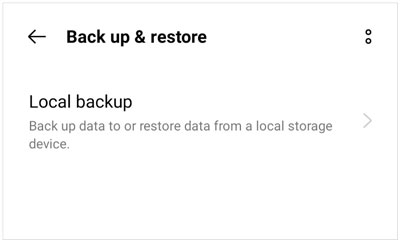
Lassen Sie Ihr Gerät eingeschaltet und schalten Sie es niemals aus, um einen erfolgreichen Wiederherstellungsprozess sicherzustellen. Durch die Wiederherstellung der lokalen Sicherungsdaten können Sie alle erforderlichen Elemente wie Fotos, Videos und Anwendungen abrufen und Einstellungen wiederherstellen.
Suchen Sie nach einer unkomplizierten Möglichkeit, gelöschte OPPO-Videos wiederherzustellen? Wenn Sie Ihr OPPO bereits bei der Cloud registriert und mit demselben Cloud-Konto verknüpft haben, können Sie die OPPO Cloud zum Speichern und Wiederherstellen Ihrer Dateien verwenden.
Schritt 1: Gehen Sie zur Anwendung „ Einstellungen “ Ihres Geräts und wählen Sie „ OPPO Cloud Backup “ aus dem Menü. Aktivieren Sie diese Funktion, um sicherzustellen, dass alle Daten automatisch gesichert werden. Klicken Sie auf „ Jetzt sichern “, um alle Dateien in der OPPO Cloud zu sichern.
Schritt 2: Richten Sie auf einem OPPO-Gerät ein mit der Cloud verknüpftes Konto ein und Sie werden aufgefordert, Daten aus den von Ihnen gesicherten Dateien wiederherzustellen. Alternativ können Sie sich für einen unkomplizierten Wiederherstellungsvorgang bei OPPO Cloud anmelden.
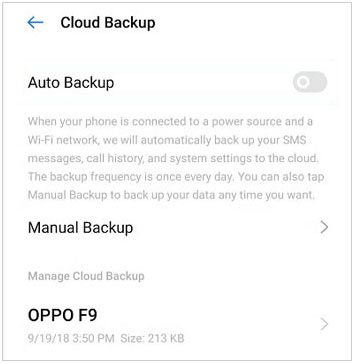
Erfahren Sie mehr: Möchten Sie Videos zwischen Android-Geräten übertragen ? Öffnen Sie diesen Leitfaden, um praktische Methoden zu erhalten.
Wenn Sie Ihre Daten mit der Google Fotos-Anwendung synchronisiert haben, können Sie Ihre dauerhaft gelöschten OPPO-Videos am einfachsten mit der Google-App wiederherstellen. Es sind nur ein paar Fingertipps erforderlich, und Sie können zuvor verlorene Fotos/Videos erneut herunterladen. Mit dieser Methode können Sie Zeit sparen. Um OPPO-Videos wiederherzustellen, die dauerhaft gelöscht wurden, führen Sie die folgenden Schritte zur Wiederherstellung aus:
Schritt 1: Starten Sie die Google Fotos-Anwendung auf Ihrem OPPO.
Schritt 2: Melden Sie sich bei der App mit denselben Anmeldeinformationen an, die Sie für die Datensynchronisierung verwendet haben. Durchsuchen Sie den Ordner in der Anwendung und suchen Sie die Videos, die Sie wiederherstellen möchten. Klicken Sie auf die Registerkarte „ Herunterladen “.

Wenn Sie das OPPO-Telefon vor dem Löschen der Daten mit Google Drive synchronisiert haben, ist die Wiederherstellung der verlorenen Inhalte ein Kinderspiel. Hier sind ein paar einfache Schritte, wie es geht:
Schritt 1: Melden Sie sich in der Google Drive-Anwendung des OPPO-Telefons bei Ihrem Google-Konto an, um auf Ihre gesicherten Dateien zuzugreifen. Geben Sie einfach Ihre E-Mail-Adresse und Ihren Passcode ein.
Schritt 2: Überprüfen Sie nach erfolgreicher Anmeldung die Sicherungsdaten.
Schritt 3: Wählen Sie eine beliebige Datei aus, die wiederhergestellt werden muss, und laden Sie sie dann direkt auf das OPPO-Telefon herunter.
Diese Methoden funktionieren nur, wenn Sie Ihre Dateien sichern. Das Problem tritt also auf, wenn Sie die Dateien wiederherstellen müssen, aber kein Backup haben. Sie können sich darauf verlassen, dass Coolmuster Lab.Fone für Android Dateien von einem OPPO ohne Backup wiederherstellt.
Weiterführende Literatur: Können Sie Videos von Android an ein iPad senden ? Wenn Sie damit Probleme haben, nutzen Sie bitte diese 6 Ansätze.
Der Ordner „Zuletzt gelöscht“ speichert die von Ihnen gelöschten Dateien normalerweise einige Zeit lang und löscht sie dann endgültig. Normalerweise werden die Dateien 30 Tage lang aufbewahrt. Nach Ablauf dieser Frist werden Ihre Dateien dauerhaft gelöscht. Das Wiederherstellen von Videos über „Zuletzt gelöscht“ ist eine Art Wiederherstellung gelöschter Dateien wie ein Offline-Backup, das direkt nach dem Löschen der Dateien erstellt wird.
Es ist einfach zu verwenden, hat aber einen Nachteil: Es funktioniert nur, wenn das Video sein temporäres Backup-Fenster, das normalerweise 30 Tage beträgt, nicht überschritten hat. Wenn auf dem Gerät kürzlich vor Ablauf von 30 Tagen Videos gelöscht wurden, können Sie diese mit den folgenden Schritten wiederherstellen:
Schritt 1: Nehmen Sie Ihr Gerät, öffnen Sie die Fotos-App und fahren Sie mit dem Abschnitt „Alben“ fort.
Schritt 2: Gehen Sie anschließend zum Album „ Zuletzt gelöscht “ und suchen Sie nach den Videodateien, die Sie gelöscht haben und die wiederhergestellt werden müssen. Sie können so viele Videos und Bilder wiederherstellen, wie Sie möchten; Wählen Sie sie einfach aus, klicken Sie auf „ Wiederherstellen “ und warten Sie, während sie in den Offline-Speicher Ihres Telefons heruntergeladen werden.

Alle ausgewählten Videos werden an dem ursprünglichen Speicherort auf Ihrem Telefon wiederhergestellt. Sie werden aus ihrem gelöschten Album entfernt, sobald Sie sie wiederherstellen.
Wenn wichtige Videos oder Bilder von Ihrem OPPO-Gerät gelöscht wurden, kann es schwierig sein, sie wiederherzustellen. Glücklicherweise gibt es Lösungen, wenn Sie nach einer Möglichkeit suchen, gelöschte Videodateien auf OPPO wiederherzustellen. Um künftigen Datenverlusten vorzubeugen, sichern Sie Ihr Gerät regelmäßig mithilfe lokaler oder Cloud-Speichersysteme. Sie können Ihre OPPO-Daten auch auf einem Computer sichern und wiederherstellen . Dies gibt Ihnen die Gewissheit, dass Ihre wichtigen Dateien sicher und geschützt sind, falls etwas passieren sollte.
Kurz gesagt, der beste Weg, gelöschte Videos von OPPO wiederherzustellen, ist die Verwendung der Wiederherstellungssoftware – Samsung Data Recovery . Es ist die zuverlässigste und effektivste Software, die gelöschte Videos und andere Dateien auf Ihrem Android-Gerät problemlos erkennen und wiederherstellen kann. Denken Sie auch daran, dass es immer wichtig ist, regelmäßige Datensicherungen und eine sichere Speicherung vorzunehmen. Wenn Sie das tun, müssen Sie sich keine Sorgen mehr machen, dass Ihre wichtigen Dateien verloren gehen.
In Verbindung stehende Artikel
6 Möglichkeiten, Videos nahtlos vom PC auf Android zu übertragen
Toller Leitfaden – So übertragen Sie Videos mit 6 Methoden von Android auf den Mac
Übertragen Sie große Videos auf 7 Arten fachmännisch vom iPhone auf den PC (Neueste)
So stellen Sie gelöschte Videos auf Samsung wieder her: 4 zuverlässige Lösungen
So stellen Sie gelöschte Fotos ganz einfach aus dem privaten Safe auf OPPO wieder her [Gelöst]
Checkliste zum Übertragen von Kontakten von Samsung zu OPPO?
Urheberrecht © samsung-messages-backup.com Alle Rechte vorbehalten.